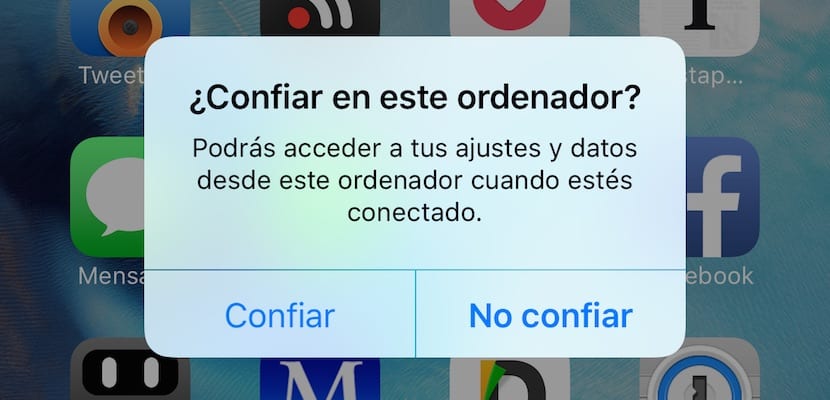
Hierbei handelt es sich um einen Sicherheitsmechanismus, den Apple in iOS 7 implementiert hat und der verhindert, dass ein mit Ihrem iPhone oder iPad verbundener Computer ohne Ihre vorherige Genehmigung die Kontrolle darüber übernimmt. Wenn Sie Ihr iPhone oder iPad zum ersten Mal mit einem Computer verbinden, erscheint dieses Dialogfeld auf dem Bildschirm Ihres Geräts und Sie müssen auf „Vertrauen“ klicken, damit die Verbindung hergestellt werden kann. PAber wie löscht man die Computer, denen man eine Autorisierung erteilt hat?. Es handelt sich um eine Option, die im Einstellungsmenü verborgen ist und die wir im Folgenden erläutern.

Wenn Sie versehentlich auf die Schaltfläche „Nicht vertrauen“ klicken, können Sie das Problem ganz einfach lösen. Schließen Sie einfach das Gerät erneut an und klicken Sie im angezeigten Fenster auf die richtige Option. Aber wenn Sie „Vertrauen“ gegeben haben und nicht wollten oder wollen, dass ein Computer eine Autorisierung erhält, ist das nicht so einfach. Tatsächlich kann man einen einfachen Computer nicht eliminieren, aber Sie müssen alle Computer löschen, denen Sie eine Autorisierung erteilt haben. Darüber hinaus müssen Sie die Standort- und Datenschutzeinstellungen entfernen.
Tatsächlich müssen Sie zum Menü „Allgemein > Zurücksetzen > Standort und Datenschutz zurücksetzen“ gehen und den Sperrcode eingeben (sofern Sie ihn aktiviert haben). Sobald dies erledigt ist, werden alle Berechtigungen angezeigt, die Sie den Anwendungen bezüglich des Zugriffs auf Ihren Standort, Kontakte usw. erteilt hätten. Sie müssen sie erneut eingeben, da sie zurückgesetzt wurden. Wenn Sie einen Computer erneut autorisieren möchten, müssen Sie lediglich Ihr iPhone oder iPad erneut daran anschließen. und klicken Sie erneut auf Vertrauen. Für diese Funktion fehlt ein spezifischeres Menü, mit dem Sie einen einfachen Computer löschen können oder der Sie zumindest nicht dazu zwingt, alle Datenschutz- und Standorteinstellungen Ihres Geräts zu löschen. Im Moment hat sich in iOS 9 auch nichts geändert.

Warum erhalte ich nicht die Code-Option, es bleibt so, als ob nichts wäre, wenn ich darauf drücke, gibt es bitte eine Lösung?